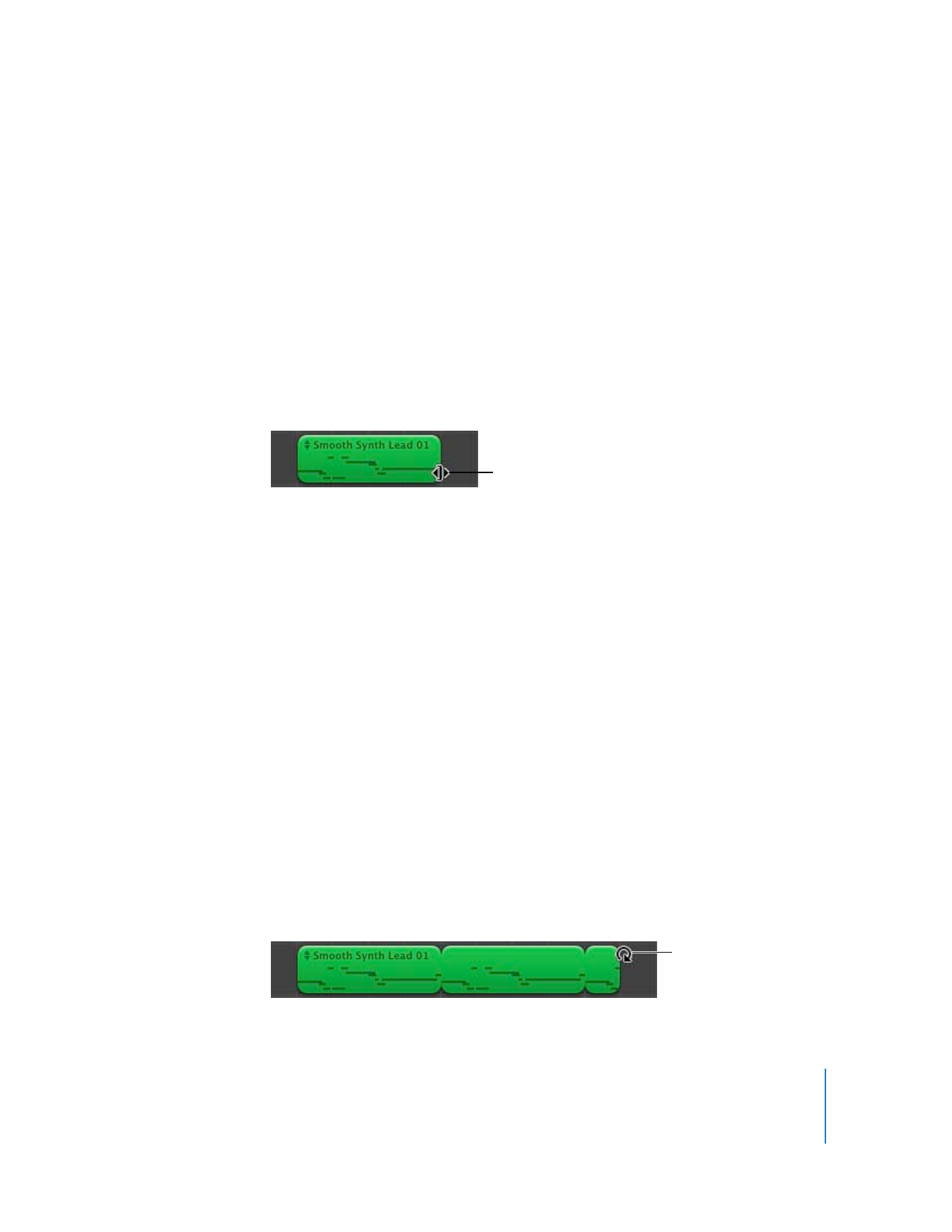
Cómo cambiar el tamaño de los pasajes
Puede modificar el tamaño de los pasajes acortándolos o alargándolos. Puede acortar
pasajes tanto de instrumentos reales como de instrumentos de software para que solo
se reproduzca el fragmento visible del pasaje. Puede alargar los pasajes de instrumen-
tos de software (pero no los pasajes de instrumentos reales) para añadir silencios al
principio o al final del pasaje.
Para cambiar el tamaño de un pasaje:
1
Desplace el puntero sobre la mitad inferior de cualquiera de los bordes del pasaje. El
puntero se convertirá en un puntero de redimensionamiento (una flecha que apunta
en sentido contrario al del pasaje).
2
Arrastre el borde del pasaje para alargarlo o acortarlo.
Al alargar un pasaje, se le añade un fragmento de silencio, lo que puede resultar de utili-
dad si desea efectuar copias del pasaje, cada una de las cuales debe prolongarse durante
un número determinado de tiempos.
Nota: No es posible redimensionar los pasajes de instrumentos reales más allá de su
longitud original. Además, los pasajes de instrumentos reales que contengan grabacio-
nes de varias tomas solo se pueden redimensionar desde el lado derecho y no desde el
izquierdo. Los pasajes de instrumentos de software que incluyan grabaciones de varias
tomas se pueden alargar hacia la izquierda, pero no se pueden acortar.